HP Color LaserJet Pro MFP M278-M281-User Guide
Table Of Contents
- 打印机概述
- 纸盘
- 耗材、附件和部件
- 打印
- 复印
- 扫描
- 传真
- 管理打印机
- 解决问题
- 索引
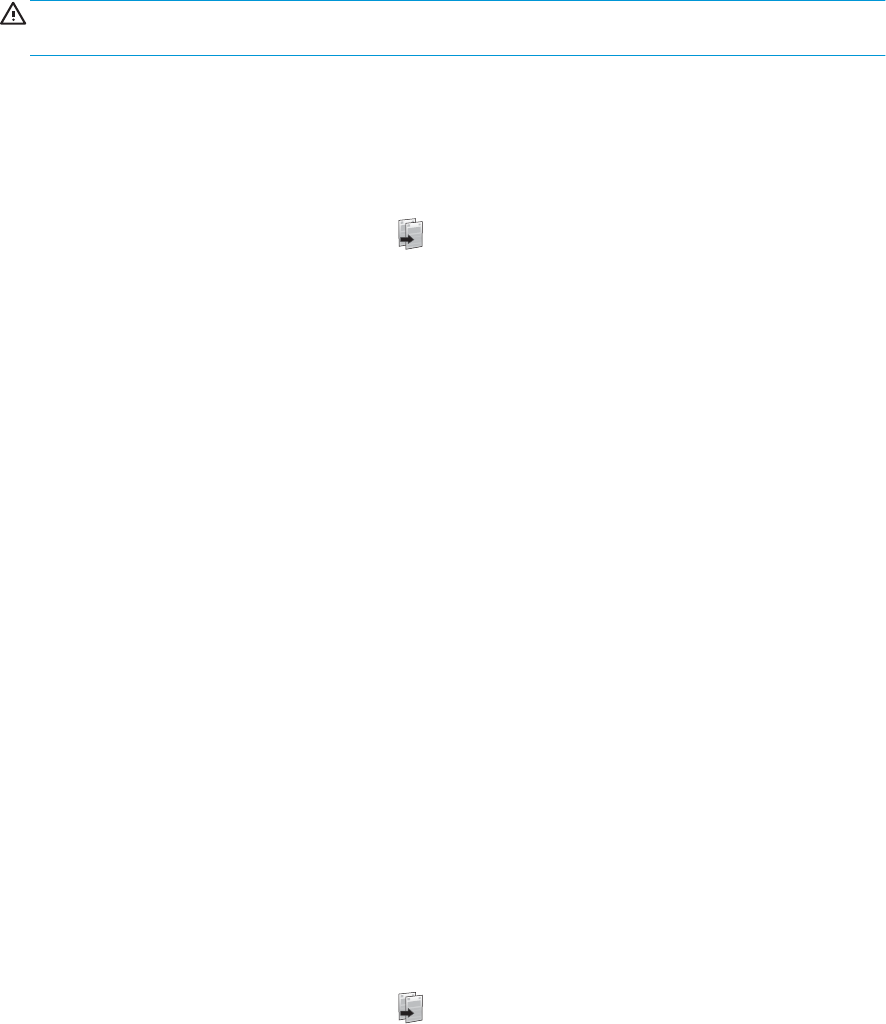
1. 打开扫描仪盖板。
2. 找到主扫描仪平板玻璃左侧的 1 英寸宽玻璃带,然后使用蘸水的无绒软布清洁玻璃带。
注意:不要在产品的任何部分中使用研磨剂、丙酮、苯、氨水、酒精或四氯化碳,它们可能会损
坏产品。不要将液体直接喷到玻璃板或压板上。它们可能会渗入和损坏产品。
3. 在扫描仪盖板下面和玻璃带上方,使用蘸水的无绒软布清洁上方的塑料带。
4. 使用柔软的干布擦干玻璃带和上方条带以防止留下污渍,然后再次尝试进行复印或扫描。
检查纸张设置
1. 在打印机控制面板的主屏幕上,轻触 复印 图标。
2. 轻触 设置按钮,然后滚动查看并轻触 纸张按钮。
3. 在纸张尺寸列表中,轻触纸盘中的纸张尺寸对应的名称。
4. 在纸张类型列表中,轻触纸盘中的纸张类型对应的名称。
检查图像调整设置
1. 在主页屏幕上,轻触 复印按钮。
2. 轻触 设置按钮,然后滚动查看并轻触 图像调整按钮。
3. 轻触您要调整的设置的名称。
● 亮度:调整亮度/暗度设置。
● 对比度:调整图像的最亮与最暗区域之间的对比度。
● 清晰度:调整文本字符的清晰度。
● 背景消除:调整图像背景的暗度。此按钮对于用彩色纸张打印的原始文档特别有用。
● 颜色平衡:调整红色、绿色和蓝色色调。
● 灰度:调整颜色的鲜艳度。
4. 轻触 - 或 + 按钮以调整设置的值,然后轻触 OK 按钮。
5. 调整其他设置,或者轻触后退箭头以返回到复印主菜单。
针对文本或图片优化
1. 在打印机控制面板的主屏幕上,轻触 复印 图标。
2. 轻触 设置按钮,然后滚动查看并轻触 优化按钮。
3. 轻触您要调整的设置的名称。
● 自动选择:如果对复印质量要求不高,则可以使用此设置。此项为默认设置。
● 混合:对同时包含文本和图形的文档使用此设置。
ZHCN
提高复印和扫描质量
133










